|
|
Outlook 2021で連絡先を使用してメールアドレスを入力する方法 | ||
Outlook 2021で連絡先を使用してメールアドレスを入力する方法 |
Q&A番号:025059 更新日:2025/06/26
|
Q&A番号:025059 更新日:2025/06/26 |
 | Outlook 2021で、連絡先を使用してメールアドレスを入力する方法について教えてください。 |
 | 「連絡先」を利用することで、メールを送信する際にメールアドレス入力の手間を省くことができます。 |
「連絡先」を利用することで、メールを送信する際にメールアドレス入力の手間を省くことができます。
はじめに
Outlook 2021でメールを作成する際、「連絡先」に事前に登録したメールアドレスを利用すると、メールを作成するたびにキーボードでメールアドレスを入力する手間を省けます。
Outlook 2021で連絡先にメールアドレスを登録するには、以下の情報を参照してください。
 Outlook 2021で連絡先にメールアドレスを登録する方法
Outlook 2021で連絡先にメールアドレスを登録する方法
※ Officeのアップデート状況によって、画面や操作手順、機能などが異なる場合があります。
操作手順
Outlook 2021で連絡先を使用してメールアドレスを入力するには、以下の操作手順を行ってください。
リボンから「ホーム」タブをクリックし、画面右上の「
 」をクリックして、表示された一覧から「クラシックリボン」をクリックします。
」をクリックして、表示された一覧から「クラシックリボン」をクリックします。
※ 既にクラシックリボンに切り替わっている場合は、手順2へ進んでください。
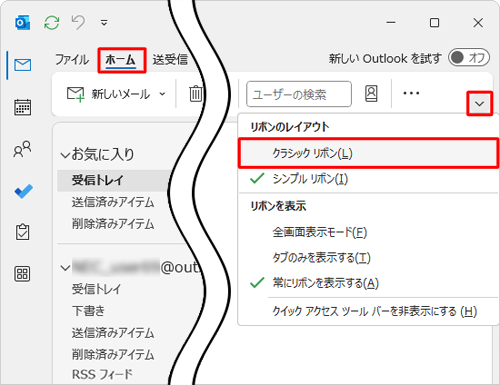
「新規作成」グループから「新しいメール」をクリックします。
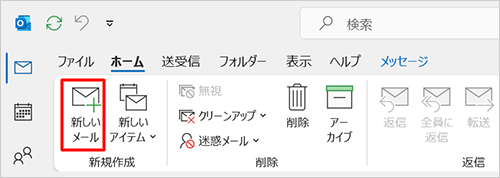
メッセージの画面が表示されます。
「宛先」をクリックします。
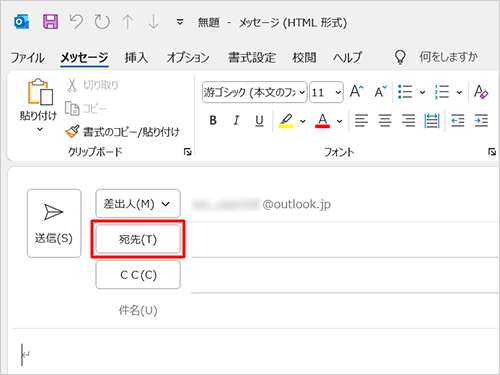
「名前の選択:連絡先」が表示されます。
宛先にしたいメールアドレスをクリックし、「宛先」をクリックします。
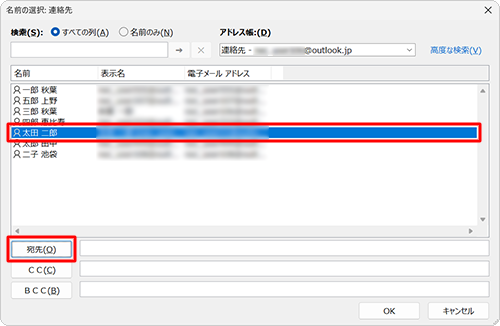
補足
CCやBCCにメールアドレスを設定する場合は、目的のメールアドレスを選択して「CC」または「BCC」をクリックします。
「宛先」ボックスに表示されたメールアドレスに間違いがないことを確認し、「OK」をクリックします。
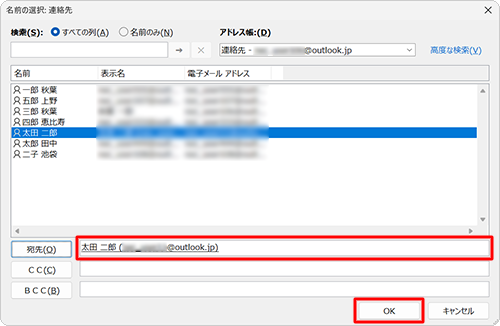
以上で操作完了です。
メッセージ画面の「宛先」ボックスにメールアドレスが入力されたことを確認してください。
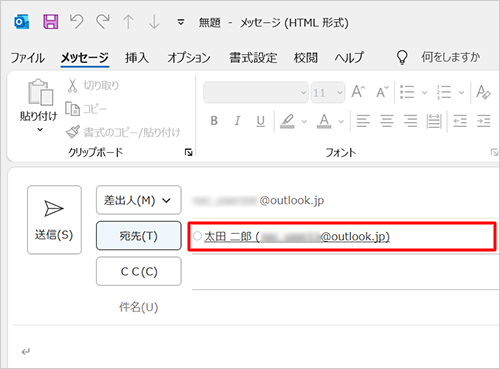
Q&Aをご利用いただきありがとうございます
この情報はお役に立ちましたか?
お探しの情報ではなかった場合は、Q&A検索から他のQ&Aもお探しください。
 Q&A検索 - トップページ
Q&A検索 - トップページ
 パソコン用語集
パソコン用語集
|
|
|


 Outlook 2024で連絡先を使用してメールアドレスを入力する方法
Outlook 2024で連絡先を使用してメールアドレスを入力する方法








